windows7如何调亮度 Windows 7系统如何调整屏幕亮度
更新时间:2023-10-22 12:56:24作者:xiaoliu
windows7如何调亮度,在使用Windows 7系统的时候,我们经常会遇到屏幕亮度不合适的情况,有时过亮会刺眼,有时过暗又影响了我们的视觉体验,在Windows 7中,如何调整屏幕亮度呢?调整屏幕亮度是非常简单的,在系统设置中我们可以轻松地找到相应的选项进行调整。接下来我将为大家详细介绍一下Windows 7系统如何调整屏幕亮度,让我们一起来了解吧。
操作方法:
1.方法一:
按下键盘的 win+X 组合快捷键。

2.然后在弹出的windows移动中心页面中,根据实际需要调整屏幕的亮度即可。
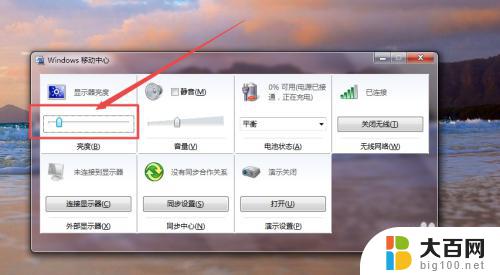
3.方法二:
点击桌面右下角的 电源图标,然后在弹出的页面中点击 调整屏幕亮度 选项。
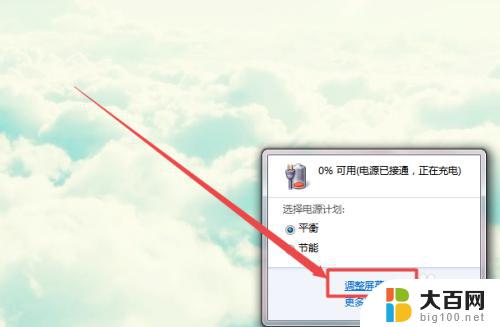
4.然后在打开的电源选项页面的最下方,根据实际需要调整亮度即可。
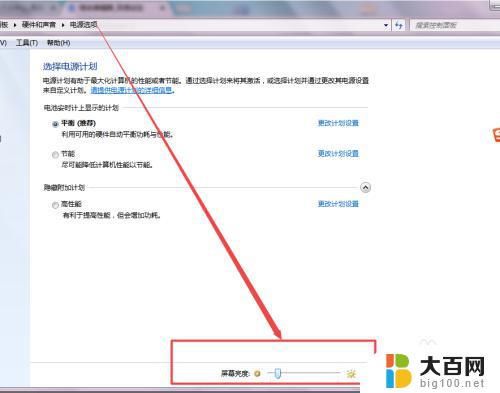
5.方法三:
在开始菜单中,点击控制面板选项;在打开的页面中点击 硬件和声音 选项。
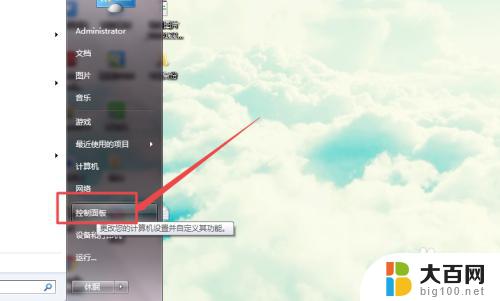
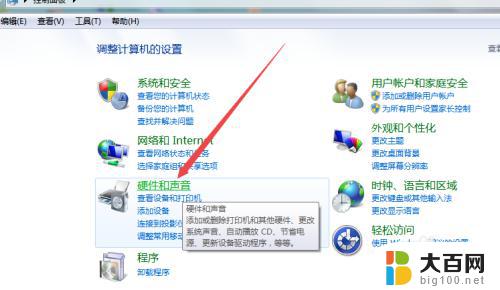
6.然后在打开的页面中点击 调整屏幕亮度 选项;在打开的页面的下面根据需要调整即可。
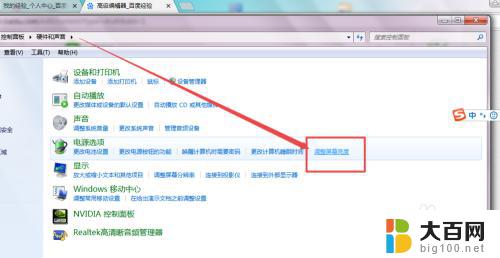
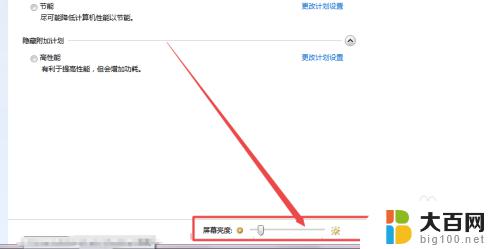
以上就是如何在Windows 7中调节亮度的全部内容,如果您遇到这种情况,请根据本文的方法来解决,我们希望这篇文章能够对您有所帮助。
windows7如何调亮度 Windows 7系统如何调整屏幕亮度相关教程
- windows7电脑调整亮度 Windows7系统如何调整屏幕亮度
- windows7调整亮度 Windows7系统屏幕亮度调节方法
- windows7桌面亮度怎么调 win7系统屏幕亮度调整步骤
- win7如何调整电脑屏幕亮度 win7系统如何设置自动调整屏幕亮度
- windows7没有调节亮度怎么调 win7屏幕亮度调节快捷键
- win7怎么调节电脑屏幕亮度 win7系统如何调节屏幕亮度
- win7设置屏幕亮度 win7系统如何调节屏幕亮度
- windows7旗舰版屏幕亮度怎么调整 Win7旗舰版屏幕亮度调整教程
- win7怎么调整显示器亮度 win7系统屏幕亮度调节方法
- win7显示器怎么调亮度调节 win7系统如何调节屏幕亮度
- wind7一键还原 win7笔记本恢复出厂设置指南
- windows 7系统忘记开机密码怎么办 win7忘记管理员密码怎么办
- 台式电脑怎么连接网络windows 7 win7无法联网怎么办
- wind7怎么还原系统 win7笔记本恢复出厂设置教程
- win连蓝牙耳机 win7如何连接蓝牙耳机
- window 7如何取消开机密码 win7系统忘记管理员密码怎么办
win7系统教程推荐
- 1 wind7一键还原 win7笔记本恢复出厂设置指南
- 2 台式电脑怎么连接网络windows 7 win7无法联网怎么办
- 3 windows 7电脑怎么关闭控制板 Win7操作中心关闭方法
- 4 电脑看不见桌面图标 win7桌面图标消失了如何恢复
- 5 win7台式电脑密码忘记了怎么解开 win7电脑开机密码忘记了怎么办
- 6 开机黑屏光标一直闪烁 win7开机只有光标一直闪动怎么解决
- 7 windows7文件夹共享怎么设置 Win7如何设置文件共享
- 8 win7 游戏全屏 win7笔记本游戏全屏模式怎么设置
- 9 win7投屏电视怎么设置 win7 电脑无线投屏到电视的具体步骤
- 10 win7 文件夹共享设置 Win7如何在局域网内共享文件